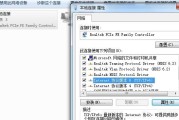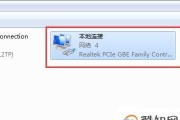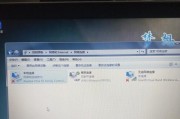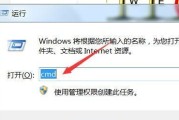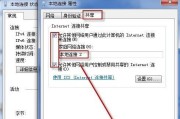在使用电脑和互联网的过程中,有时候我们可能会遇到本地连接被禁用的情况,这会导致我们无法正常连接到网络。本文将介绍一些解决本地连接禁用问题的方法,帮助您恢复网络连接,让您能够顺畅地上网。
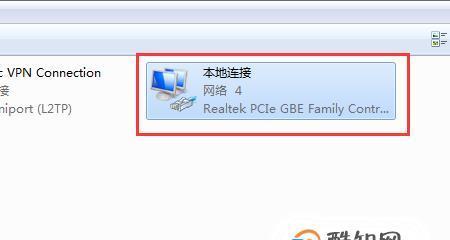
1.检查网络适配器设置
在“控制面板”中找到“网络和共享中心”,点击“更改适配器设置”,确保您的网络适配器处于启用状态。
2.重启网络适配器
在“控制面板”中打开“设备管理器”,找到“网络适配器”,右键点击禁用的本地连接,然后再右键点击启用。
3.检查IP设置

在“控制面板”中打开“网络和共享中心”,点击“更改适配器设置”,右键点击本地连接,选择“属性”,双击“Internet协议版本4(TCP/IPv4)”,确保IP地址和DNS服务器地址是自动获取的。
4.清除DNS缓存
打开命令提示符窗口,输入命令“ipconfig/flushdns”来清除DNS缓存,然后重启电脑。
5.重新安装网络驱动程序
在“设备管理器”中找到禁用的本地连接,右键点击卸载驱动程序,然后重新启动电脑,系统会自动安装网络驱动程序。
6.检查防火墙设置
防火墙可能会禁用本地连接,确保防火墙的设置允许网络连接。
7.执行网络故障排查
在“控制面板”中打开“网络和共享中心”,点击“故障排查”来自动检测并修复网络连接问题。
8.更改网络适配器优先级
打开“网络和共享中心”,点击“更改适配器设置”,在菜单栏中选择“高级”,点击“适配器设置”,调整网络适配器的优先级。
9.检查电缆连接
确保本地连接的电缆正确连接到计算机和路由器/调制解调器。
10.更新操作系统和驱动程序
及时更新操作系统和网络适配器的驱动程序,以确保系统和驱动程序的稳定性和兼容性。
11.重置网络设置
在命令提示符窗口中输入命令“netshintipreset”和“netshwinsockreset”,然后重启电脑。
12.检查恶意软件
运行杀毒软件或反恶意软件程序,检查是否有恶意软件导致本地连接被禁用。
13.联系网络服务提供商
如果上述方法无效,可能是您的网络服务提供商出现了问题,及时联系他们寻求帮助。
14.安全模式下启动电脑
在安全模式下启动电脑,看是否能够正常连接本地网络。
15.请专业人员帮助
如果以上方法仍无法解决问题,建议咨询专业人员或联系电脑维修服务,以获得进一步的帮助和支持。
本文介绍了解决本地连接禁用的15种方法,包括检查网络适配器设置、重启网络适配器、清除DNS缓存、重新安装网络驱动程序等。如果您遇到了本地连接被禁用的问题,可以尝试这些方法来恢复网络连接,让您能够顺畅地上网。记住,如果自己无法解决问题,请寻求专业人员的帮助。
本地连接禁用如何恢复
本地连接是计算机与网络之间进行数据传输的重要通道,但有时我们可能会遇到本地连接被禁用的情况,导致无法正常上网或进行网络操作。本文将介绍如何恢复本地连接,以帮助读者解决此类问题。
一、检查网络连接设置
在开始进行本地连接恢复之前,我们需要先检查电脑的网络连接设置,确保一切设置都是正确的。包括网络适配器是否启用、IP地址配置是否正确等。
二、重启网络适配器
重启电脑的网络适配器是一种简单有效的恢复本地连接的方法。可以通过设备管理器找到网络适配器,然后禁用再启用它,或者直接选择重启计算机。
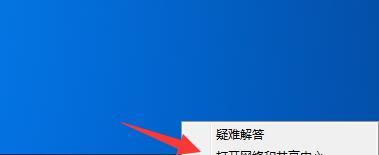
三、检查网络线缆连接
有时本地连接被禁用是因为网络线缆未插好或损坏导致的。我们可以检查一下网络线缆是否正确连接,并尝试更换一根新的网络线缆来排除线缆问题。
四、检查网络设备
在恢复本地连接之前,还需要检查网络设备,如路由器、交换机等。确保这些设备的电源正常工作,信号灯是否正常亮起,以及网络设置是否正确。
五、重置网络设置
有时本地连接被禁用可能是由于网络设置出现问题,我们可以尝试重置网络设置来恢复。可以使用命令提示符中的命令来执行网络重置操作。
六、更新网络适配器驱动程序
过时或损坏的网络适配器驱动程序也可能导致本地连接被禁用。我们可以通过设备管理器或官方网站下载最新的驱动程序,然后安装更新。
七、清除DNS缓存
DNS缓存可能会影响本地连接的正常运行,我们可以使用命令提示符中的命令来清除DNS缓存。这样可以排除DNS缓存导致的问题。
八、检查防火墙设置
防火墙设置可能会禁用本地连接,所以我们需要检查一下防火墙的设置,确保本地连接被允许通过。如有需要,可以临时关闭防火墙来测试连接情况。
九、运行网络故障排除工具
操作系统提供了网络故障排除工具,可以帮助我们自动检测和修复与本地连接相关的问题。我们可以尝试运行该工具来解决问题。
十、重新安装网络适配器
如果以上方法都无法恢复本地连接,我们可以考虑重新安装网络适配器。首先需要卸载现有的网络适配器,然后再重新安装新的驱动程序。
十一、联系网络服务提供商
如果上述方法都未能解决问题,可能是网络服务提供商的问题,我们需要联系他们来获得进一步的支持和帮助。
十二、检查操作系统更新
操作系统更新可能会修复一些与本地连接相关的问题,所以我们需要确保操作系统是最新的,并及时安装可用的更新。
十三、扫描病毒和恶意软件
计算机感染病毒或恶意软件也可能导致本地连接被禁用。我们可以使用安全软件对计算机进行全面扫描,清除可能存在的威胁。
十四、重置操作系统
如果所有的方法都无法恢复本地连接,可能需要考虑重置操作系统。但在此之前,请务必备份重要数据。
十五、寻求专业帮助
如果您对计算机的操作不熟悉,或者以上方法都无法解决问题,建议寻求专业人士的帮助,以便更快地恢复本地连接。
本地连接被禁用是常见的网络问题,但通过检查网络设置、重启适配器、检查线缆和设备、重置网络设置等方法,我们可以尝试恢复本地连接。如果问题仍未解决,可以联系网络服务提供商或寻求专业帮助。记住,保持操作系统和安全软件的最新状态也是预防此类问题的重要措施。
标签: #本地连接